Исправить ошибку 9, 10, 30 или 1005 при обновлении устройства Sonos
Умные колонки Sonos сегодня произвели настоящую революцию в восприятии музыки во многих семьях. Благодаря Sonos в разных комнатах вашего дома будет звучать музыка как по отдельности, так и в унисон. Несмотря на то, что бренд больше не является первоочередным выбором прямо сейчас, он продолжает оставаться лидером в своей нише благодаря исключительному качеству звука, функциональности и удобству использования.
В то время как беспроводные Bluetooth-колонки Sonos позволили наполнить дом музыкой без ограничений и надоедливых кабелей, эти устройства не свободны и не застрахованы от ошибок, особенно во время обновлений. Если вы столкнулись с ошибками 9, 10, 30 или 1005 при обновлении программного обеспечения или микропрограммы вашего смарт-динамика, важно как можно скорее узнать, как их исправить.
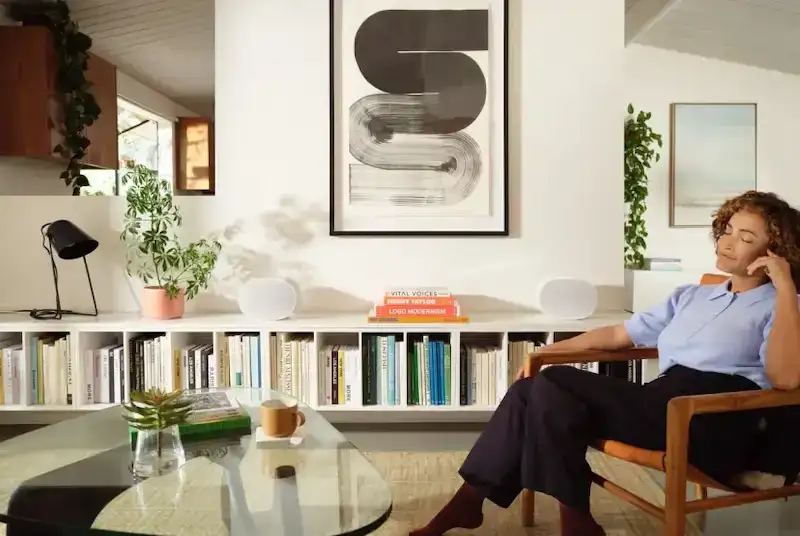 Изображение предоставлено: Sonos
Изображение предоставлено: Sonos
Как устранить и исправить ошибку 9 во время обновления программного обеспечения устройства Sonos
Код ошибки 9 появляется, если есть проблема с понижением версии системной прошивки вашего устройства Sonos. Это происходит, если приложение для контроллера Sonos S1 пытается обновить устройство с помощью системы Sonos, содержащей комбинацию продуктов, работающих на программном обеспечении S2 и S1. Чтобы решить эту проблему, вы можете понизить продукты S2 до S1 или удалить продукты S1 из системы.
Программы для Windows, мобильные приложения, игры - ВСЁ БЕСПЛАТНО, в нашем закрытом телеграмм канале - Подписывайтесь:)
При удалении продуктов S1 их можно сбросить и удалить из системы с помощью инструмента удаления продуктов. Затем вы можете настроить продукты как отдельную систему S1 Sonos.
Если вы хотите, чтобы продукты Sonos S2 были понижены до S1, просто следуйте процессу и используйте приложение S1, чтобы добавить их обратно в систему.
Ошибка 9 также возникает после удаления себя из бета-программы Sonos, когда плееры Sonos возвращаются к прошивке общего выпуска. Если вы столкнулись с этой ошибкой после выхода из бета-программы, вы можете обратиться за помощью в службу поддержки Sonos.
Исправление кода ошибки 10 при обновлении программного обеспечения или прошивки устройства Sonos
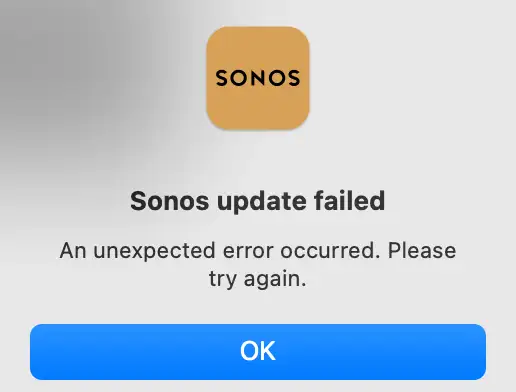
Ошибка 10 появляется, если есть проблема с обновлением системной прошивки вашего устройства Sonos. Это происходит, если приложение Sonos S2 пытается выполнить обновление, даже если система Sonos по-прежнему содержит комбинацию продуктов, на которых работает прошивка S2 и S1.
Чтобы устранить эту проблему, просто перейдите на вкладку «Система» в приложении S2 для продуктов, помеченных как «Несовместимые», и восстановите их заводские настройки. Затем вы можете настроить продукты как отдельную систему S1 Sonos.
Исправить код ошибки 30 Проблема с обновлением программного обеспечения устройства Sonos
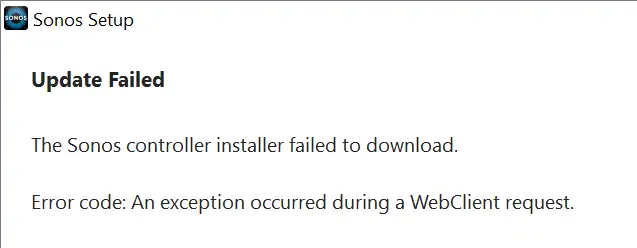
Код ошибки 30 появляется, если одна из акустических систем Sonos пытается, но не может загрузить файл обновления. При появлении этой ошибки приложение Sonos укажет название конкретного продукта Sonos, с которым возникают проблемы при загрузке программного обеспечения или обновления прошивки.
- Попробуйте обновить хотя бы еще раз.
- Найдите продукт Sonos, указанный в сообщении об ошибке.
- Подойдите к маршрутизатору и повторите попытку обновления.
- Если обновление не работает, используйте кабель Ethernet для подключения маршрутизатора к продукту Sonos и повторите обновление в приложении Sonos. После успешного обновления отключите продукт Sonos от маршрутизатора и верните его на прежнее место.
Как решить проблемы с ошибкой 1005 при обновлении прошивки Sonos Smart Speaker
Ошибка 1005 возникает, если продукты Sonos не могут снова подключиться к сети после обновления. Для решения проблемы выполните следующие действия:
- Проверьте все продукты Sonos и их индикаторы состояния. Если индикатор мигает или постоянно горит белым, перейдите к следующим шагам.
- Если возможно, переместите устройство рядом с маршрутизатором и повторите попытку обновления.
- Перезагрузите все продукты Sonos и убедитесь, что все они отображаются в приложении Sonos, прежде чем повторить попытку обновления.
Обновление ваших устройств Sonos последней доступной версией прошивки является обязательным условием для их правильной работы. Но если обновление программного обеспечения привело к появлению кодов ошибок, не стесняйтесь следовать приведенным выше советам, и ваш дом наполнится всеми любимыми песнями.
Программы для Windows, мобильные приложения, игры - ВСЁ БЕСПЛАТНО, в нашем закрытом телеграмм канале - Подписывайтесь:)